- ЈАР датотеке се користе као програмске библиотеке или као самостални програми, попут игара или додатака, за рачунар и телефоне.
- Ако не можете да трчите јар датотеке На твојој Виндовс 10 ПЦ, можда ћете морати поново да га инсталирате Јава Рунтиме Енвиронмент.
- Када се ЈАР датотеке не отварају, још један сјајан метод је једноставно коришћење универзалног отварача датотека.
- Алтернативно, неки су пријавили да је претварање ваше ЈАР датотеке у БАТ датотеку савршено функционисало.

Популарним форматима датотека више није потребан одређени софтвер. Само преузмите Филе Виевер Плус 4 и отворите их у истом окружењу. Документи, медији, архиве, е-пошта, камера, инфографика, изворни кодови и још много тога - све ово подржава овај алат. Ево шта ради:
- Отвара преко 300 типова датотека
- Уређујте, чувајте и конвертујте датотеке
- Конверзија серијске датотеке
отворите све датотеке
у истом окружењу
Многе веб локације користе Јава како би вам пружили одређену функционалност. Поред веб локација, Јава и Јава апликације могу се локално покретати и на вашем рачунару.
Јава апликације се чувају као јар датотеке, али многи корисници то пријављују јар датотеке се не отварају Виндовс 10. Иако ово може представљати велики проблем, али постоји начин да се то поправи!
У овом чланку ћемо вас упутити корак-по-корак упутствима која су једноставна за решавање проблема.
Како могу да отворим Јар датотеке у оперативном систему Виндовс 10?
1. Користите напредни Виндовс фајл корисност
Једном апликацијом можете отворити .јар датотеке и стотине различитих формата. ФилеВиевер Плус 4 је универзалан фајл прегледник за Виндовс који може отворити и приказати преко 400 различитих врста датотека.
Такође можете прегледавати, уређивати и претварати датотеке текста и слике. Даље, одликује се декомпресијом оруђе, тако да можете лако декомпресовати ваше архивиране датотеке.
Одличан је алат за покушај када морате да отворите датотеке за које нисте сигурни који софтвер треба да користите. Филе Виевер се може отворити мање уобичајени формати датотека, попут датотека изворног кода.

Филе Виевер Плус 4
Отворите и прегледајте своје .Јар датотеке помоћу овог сјајног универзалног алата за отварање датотека.
2. Поново инсталирајте или ажурирајте Јава Рунтиме Енвиронмент
- Притисните Виндовс тастер + И. отворити Подешавања .
- Када се отвори Сеттингс, идите на Апликације одељак.

- Пронађите Јава са листе и одаберите Деинсталирај опција.

- Након тога идите на ЈаваВеб локација и преузимање најновија верзија софтвера.
- Отворите фасциклу у којој сте је сачували, кликните десним тастером миша на чаробњак за инсталацију Јава и изаберитеПокрени као администратор.
- притиснитеИнсталирајдугме за инсталирање Јаве.

- Једном инсталиран, проверите да ли је проблем решен.
Белешка: Имајте на уму да није обавезно уклањање претходне Јаве инсталације, тако да можете прескочити тај корак и само инсталирати најновију верзију на врху.
Јава ће такође аутоматски проверити да ли постоје исправке, а ако су доступне, добићете обавештење.
До упдате Јава, једноставно кликните на обавештење и одаберите ажурирање опција. Сада следите упутства да бисте довршили ажурирање.
Такође се уверите да имате одговарајућу верзију (32-битну или 64-битну) за ваш систем. Нећете моћи да користите 64-битне библиотеке са инсталираним 32-битним Јава софтвером.
3. Постави асоцијацију датотека
- Кликните десним тастером миша на датотеку јар и изаберите Отворите помоћу> Изаберите другу апликацију.

- Појавиће се листа предложених апликација. Кликните на Више апликација.

- Померите се до краја и изаберите Потражите другу апликацију на овом рачунару.

- Пронађите јава.еке фајл. Обично се налази у директоријуму Програм Филес \ Јава \ Јава версион \ Бин.

- Изаберите апликацију и кликните У реду дугме да бисте га поставили као подразумевано за .јар датотеке.
- Кликните датотеку Јар да бисте покренули свој програм.
Белешка: Јар датотеке не могу да се покрећу на рачунару ако немате одговарајуће асоцијације. На пример, јар датотеке могу се повезати да се покрећу са другим апликацијама или им може у потпуности недостајати придруживање датотека.
4. Користите Јарфик
Ако не можете да отворите јар датотеке у оперативном систему Виндовс 10, можда ћете моћи да решите проблем помоћу Јарфик-а. Као што је претходно поменуто, ове врсте проблема могу настати услед удруживања датотека, али их можете лако отклонити помоћу ове једноставне апликације.
Да бисте то урадили, прво преузмите Јарфик са доње везе, а затим покрените апликацију и следите упутства на екрану. Имајте на уму да ову апликацију требате покренути као администратор да би правилно функционисао.
Након употребе ова апликација, требали бисте моћи да покрећете јар датотеке на Виндовс-у 10 без икаквих проблема.
5. Направите .бат датотеку
- Пронађите своју јар датотеку и у истој фасцикли направите нову Нотепад фајл.
- Да бисте то урадили, кликните десним тастером миша на празан простор у директоријуму и одаберите Ново> Текстуални документ.
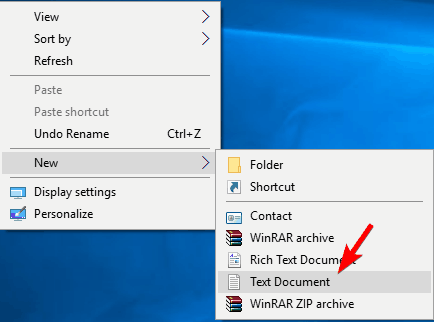
- Када Нотепад отвара се, улази јава -јар име датотеке.јар, где филенаме.јар је стварно име датотеке Јар.

- Дођите до Датотека> Сачувај као.

- Комплет Сачувај као тип до Све датотекеи унесите жељено име датотеке.
- Треба имати .шишмиш као продужетак, иначе решење неће функционисати.

- Сачувајте датотеку у исто место где се налази ваша датотека јар.
- пронађите своју .бат датотеку и двапут кликните на њега. Ваш јар датотека сада ће се отворити.
Белешка: Према корисницима, можете покренути јар датотеке на Виндовс-у 10 помоћу овог једноставног заобилазног решења. Ово решење захтева да креирате .бат датотеку и користите је сваки пут када желите да покренете одређену јар датотеку.
Имајте на уму да овај поступак треба да поновите за сваку јар датотеку коју желите да покренете на рачунару. Поред тога, обавезно сачувајте .бат датотека на истом месту као и ваша јар датотека.
6. Покрените га помоћу Цомманд Промпт
- У Виндовс траку за претрагу унесите Командна линија и изабрати Покрени као администратор.

- Када Командна линија отвори се, унесите следеће команде: цд онда јава -јар име датотеке.јар

- Након тога, датотека јар треба да се отвори без икаквих проблема.
Белешка: Имајте на уму да своју јар датотеку не морате да преместите у основни директоријум, али тиме можете брже да приступите датотеци. Ако одлучите да датотеку не преместите, треба да је користите цд наредба за навигацију до директоријума у којем се налази јар датотека.
Можете и да уђете јава -јар праћен путањом до јар датотеке. Ово није најбоље решење, али је солидно решење, па слободно испробајте.
6. Користите ЈАР Руннер
Још једна бесплатна апликација која вам може помоћи да отворите јар датотеке на Виндовс 10 је ЈАР Руннер. Једноставно преузмите и инсталирајте овај алат и превуците и испустите датотеку јар у датотеку ЈАР Руннер .еке.
Поред тога, такође можете изабрати да отварате јар датотеке помоћу ЈАР Руннер-а. Ово је једноставна и бесплатна апликација, па будите сигурни преузми ЈАР Руннер.
7. Проверите да ли је додатак тачан
- Пронађите проблематичну јар датотеку у Филе Екплорер.
- Иди на Поглед мени и провера Екстензије назива датотеке.

- Сада проверите да ли има ваша јар датотека .јар продужетак на крају.
- Ако није, преименујте датотеку и промените екстензију у .јар.
- Након тога покушајте поново да покренете датотеку.
Белешка: Ако се овај проблем настави, можда бисте желели да проверите прегледач. Понекад може да преузме јар датотеке погрешно и може довести до појаве овог проблема.
Да бисте је поправили, обавезно користите други прегледач да бисте преузели датотеку и проверите да ли то решава проблем.
Јар датотеке неотварање у оперативном систему Виндовс 10 може представљати велики проблем, посебно ако често користите Јава апликације. Међутим, проблем бисте могли да решите једноставним коришћењем једног од наших решења!
Јавите нам да ли је неко од њих радио за вас у коментарима испод!

![Како покренути ЈАР датотеку на Виндовс 10 [БРЗИ ВОДИЧ]](/f/5265609651102febbed27162874256a5.jpg?width=300&height=460)
